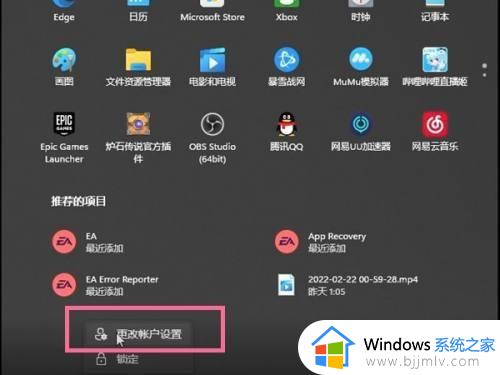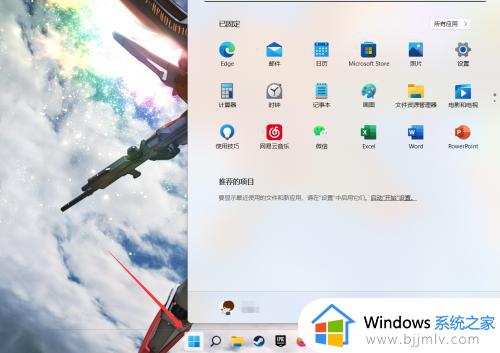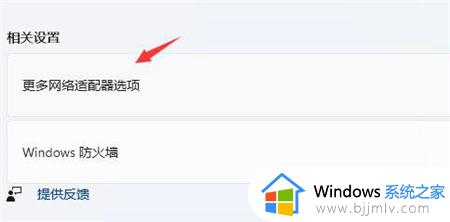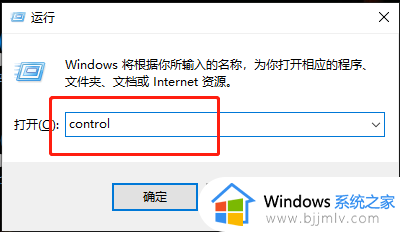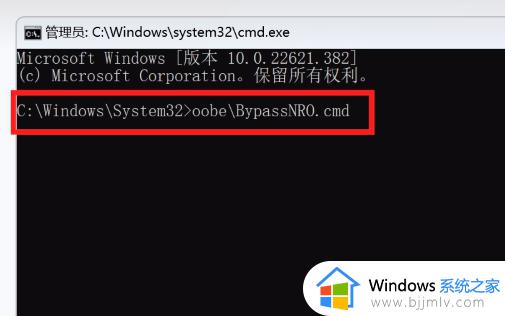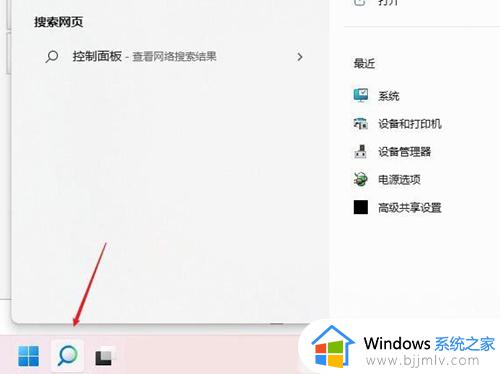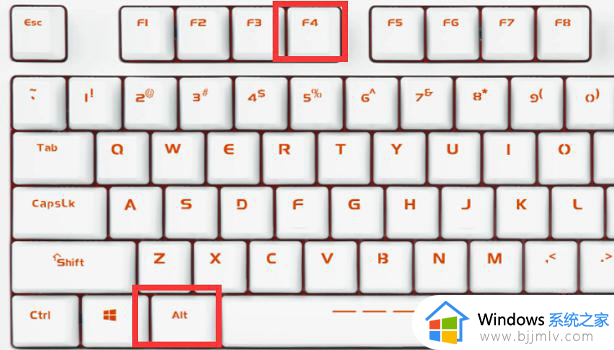windows11无法登录微软账号怎么办 windows11无法登录微软账号最佳解决方法
最近随着微软发布了windows11操作系统的更新,我们许多的小伙伴都跟着更新了,但是更新后很多小伙伴在使用windows11的时候就出现了问题,就比如最近有小伙伴刚更新完windows11后发现自己无法登录微软账号了,那么windows11无法登录微软账号怎么办呢?接下来小编就教给大家windows11无法登录微软账号最佳解决方法,一起来看看吧。
具体方法:
1、点击更多
在电脑任务栏网络中点击更多。
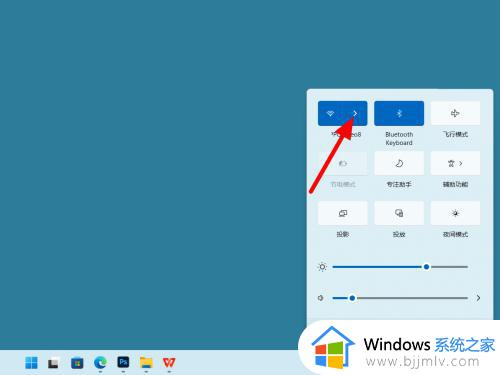
2、点击wifi
在网络列表中点击可以正常使用的wifi。
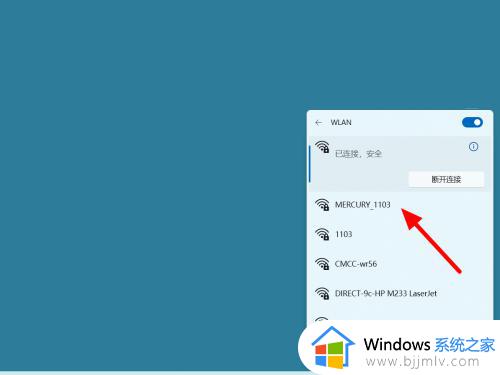
3、点击连接
点击连接,这样就解决成功。
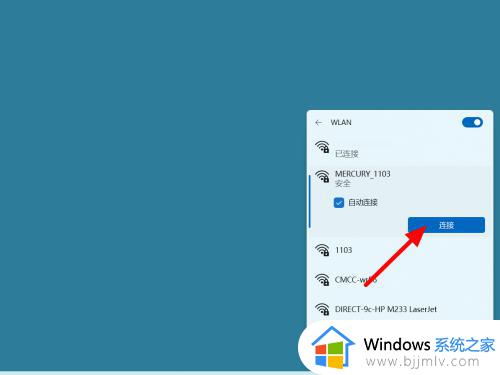
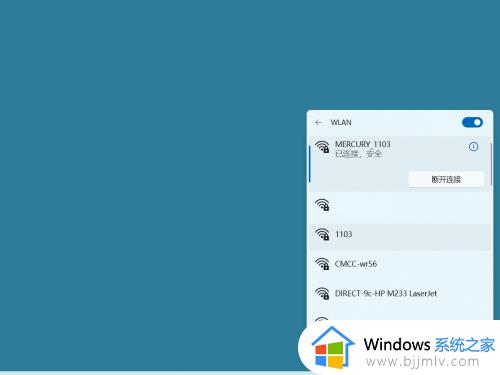
END方法/步骤2
1、单击网络
在电脑任务栏中右击网络,单击网络和Internet设置。
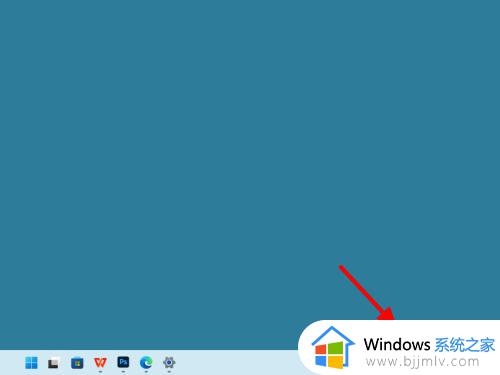
2、点击高级网络设置
进入网络和Internet设置界面,点击高级网络设置。
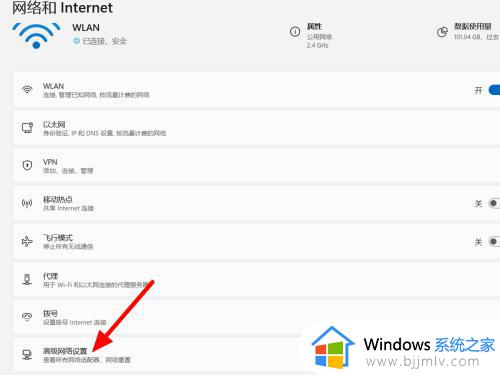
3、点网络重置
在高级界面,点击网络重置。
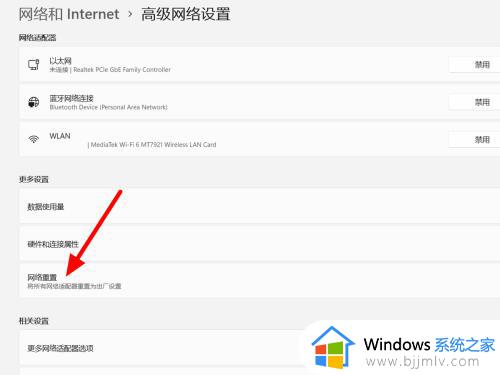
4单击立即重置
单击立即重置,这样就设置成功。
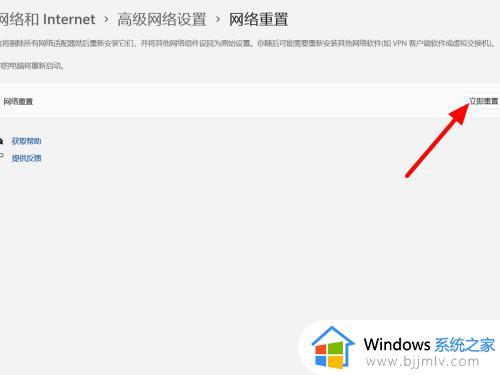
END方法/步骤3
1、点更多网络适配器
在高级网络设置界面,点击更多网络适配器选项。
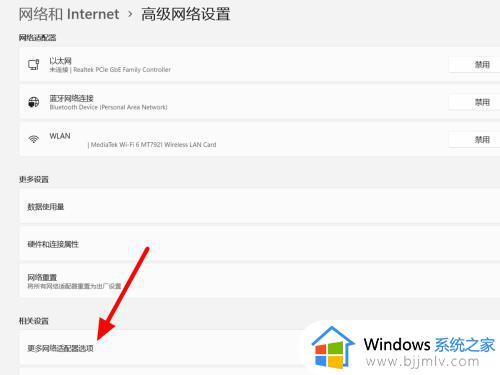
2、点击属性
选中网络适配器鼠标右击,点击属性。
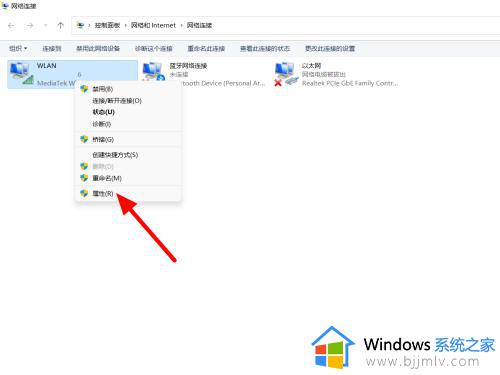
3、点击版本4
在属性界面,点击Internet协议版本4(tcp/ipv4)。
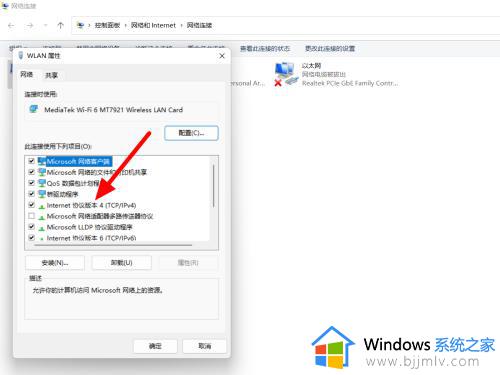
4、选自动dns点确定
勾选自动获得dns服务器地址,点击确定即可。
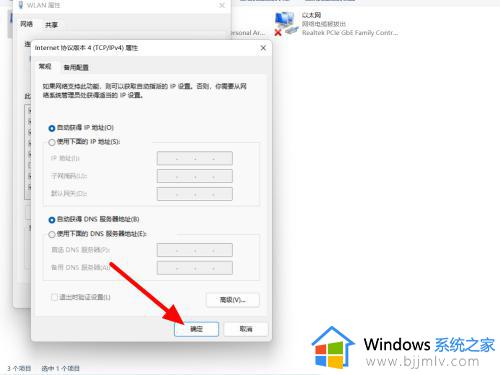
以上全部内容就是小编带给大家的windows11无法登录微软账号最佳解决方法详细内容分享啦,小伙伴们若你有需要的话可以参照小编的内容进行操作,希望本文可以有效的帮助到你。